
初めての方でも迷わず使える!
カンタン接続のランディスク
本商品は、初回のセットアップからセットアップ後の利用まで、どなたでもカンタンに使えるネットワーク接続ハードディスク(NAS)の「ランディスク」です。はじめてランディスクを購入する方でも安心してお使いいただけるよう、パソコンなら専用アプリ「LAN DISK CONNECT」を使って、スマホならアプリ「Remote Link Files」からQRコードを読み込んで設定ができます。
スマートフォンやタブレット、パソコンなど、複数の機器からアクセスできるので家族みんなでファイルを共有したりととっても便利なランディスク。さらに、自分専用のフォルダーを作って誰からも見られない保存スペースを作ることができる「じぶんフォルダー」機能を使えば、家族間であっても一人ひとりのプライバシーを守りながらご利用いただけます。
| 型番 | JANコード | 仕様 | 価格 | 保守 | サポート/取説 | 備考 |
|---|---|---|---|---|---|---|
| HDL-TA1/E | 4957180147819 | 1TB |
オープン価格 |

|

|
2025/4/23生産終了 |
| HDL-TA2/E | 4957180147826 | 2TB |
オープン価格 |

|

|
|
| HDL-TA3/E | 4957180147833 | 3TB |
オープン価格 |

|

|
2025/4/23生産終了 |
| HDL-TA4/E | 4957180147840 | 4TB |
オープン価格 |

|

|
- ※表示価格と商品全般について ※取扱説明書やQ&A、ソフトウェア等の各種ダウンロードは
 を、保守サービスをご検討の方は
を、保守サービスをご検討の方は  をクリックしてご覧ください。
をクリックしてご覧ください。

ネットワーク(LAN)につないで複数の端末でアクセスができる!
ランディスクは家庭内のネットワーク、つまりLANに接続するハードディスクです。そのため、LANに有線接続しているパソコンやWi-Fi接続されているスマホ、タブレットなどの複数の端末から同時に接続することができます。
一般的なUSB接続ハードディスクとの違いは、ランディスクは電源さえ入っていれば、パソコンを使わなくてもネットワーク経由で直接データにアクセスすることができます。
家族で写真を共有したり、リビングや書斎、寝室で音楽を聴いたり、さらには外出先からでも、いろんな場所から保存データにアクセスすることができます。
ネットワークHDDについての詳しい説明はこちらをご覧ください

初めてでも安心。迷わず使える簡単設定&アクセス

本商品は、初回のセットアップからセットアップ後の利用までどなたでもかんたんに使えるランディスクです。
設置はLANケーブルと電源ケーブルをつなぐだけでとっても簡単。はじめてランディスクをお使いになる方でも安心してご利用いただけます。
セットアップが簡単!
NASの設定は難しいと思われがち…本商品は、セットアップは管理者パスワードを設定するだけ。難しい設定は不要なので購入後すぐにお使いいただけます。また、セットアップはパソコンとスマホのどちらでもできますので、自分の操作しやすいデバイスを選んでお使いいただけます。パソコンなら専用アプリ「LAN DISK CONNECT」(Win、Mac両対応)、スマホはアプリ「Remote Link Files」(Android、iOS両対応)でセットアップが可能です。

<セットアップ後の利用も簡単!>
セットアップが終わると、ランディスクが登録されますのですぐにお使いいただけます。
パソコンはセットアップ時にインストールした「LAN DISK CONNECT」を使って、パソコンのデスクトップに作成されたアイコン、またはエクスプローラー上アイコンからアクセスができます。
スマホもセットアップ時のアプリ「Remote Link Files」から、データの保存や検索、写真・動画・音楽などを再生したりと、パソコンと同様に様々な用途で楽しむことができます。
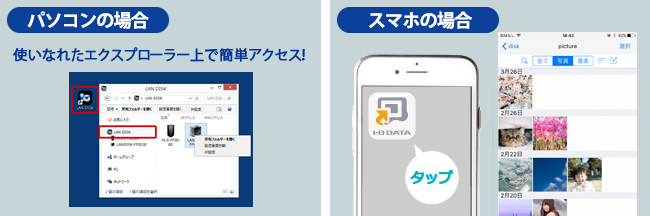
パソコン・スマホ・タブレット 同時にアクセスできる
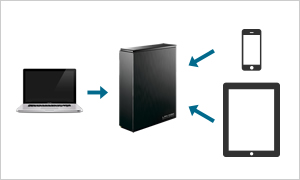
本商品は、パソコンやスマートフォン、タブレットからのアクセスに対応したランディスクです。複数のデバイスをお持ちの方でも、家族みんなでアクセスする場合でも、さまざまな機器からの同時アクセスができるので快適にお使いいただけます。また、パソコンやスマホ、タブレット内のファイルをランディスクに保存しておけば、各デバイス間のファイル共有もできます。
※ 同時接続台数は8台です。
外出先からのリモートアクセスに対応
パソコンでのアクセスなら「LAN DISK CONNECT」で、スマホでのアクセスなら「Remote Link Files」を使えば、インターネットを介して外出先からでもランディスクとファイルのやり取りができます。自宅内で利用するのと同じように外出先からもランディスクがお使いいただけます。
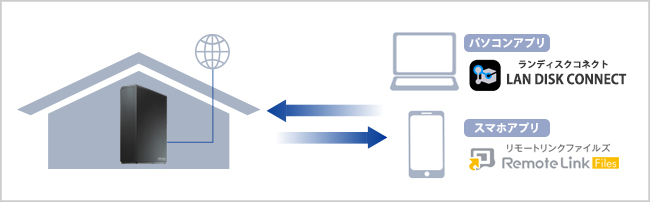
※推奨最大同時接続台数:ローカル時は8台、リモートアクセス時は3台。
※インターネット接続環境が必要です。
※LAN DISK CONNECTでリモートアクセスするためには、利用開始時にランディスクと同一ネットワーク上でリモート登録する必要があります。一度リモート登録をすると、PINコードを変更しない限り、リモートアクセスが可能です。
プライバシーを守れる「じぶんフォルダー」
NASはみんなでファイルを共有したり、ファイルを一元化できるメリットがありますが、保存したデータを他のユーザーからは見られたくないと思ったことはありませんか?
「じぶんフォルダー」は、誰でもユーザー名とパスワードを設定するだけで、誰にも見られない自分専用の保存スペースを作成することができます。
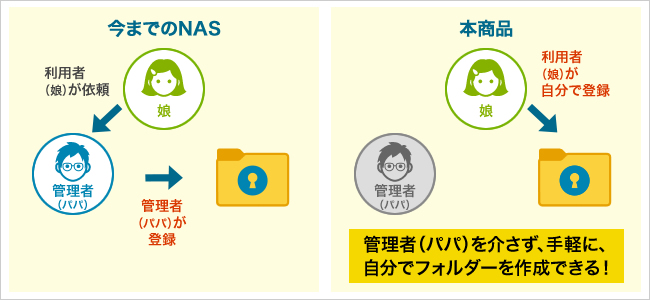
ほかにも、スマホ用アプリ「Remote Link Files」を使えば、外出先からリモートアクセスができたり、スマホの写真をWi-Fi経由でランディスクに自動保存できたりと、便利で幅広い使い方ができます。
「じぶんフォルダー」で家族一人ひとりが安心して使える
「じぶんフォルダー」はユーザー自らが作成できるため、管理者がユーザー登録やアクセス権を設定する必要がありません。パスワードを知られない限り、管理者を含む他のユーザーからは一切アクセスできないため、家族間であってもプライバシーを守りながら安心してデータを保存できます。

管理者は、自分以外のアカウントやデータの管理などの手間が省けるので、管理者にとっても便利な機能です。
内蔵HDDは暗号化で保護
本商品は管理者であっても「じぶんフォルダー」のパスワードを知らない限り、「じぶんフォルダー」のデータを閲覧することはできません。また、内蔵HDDは暗号化により保護されているため、万が一HDDが盗難に遭い、内蔵HDDが取り出されても「じぶんフォルダー」のデータは閲覧できませんので安心してご利用いただけます。
写真・動画をテレビで楽しめる「メディアサーバー」

大画面テレビで、家族みんなで写真や動画を楽しめるメディアサーバー機能を搭載。テレビがDLNAに対応していれば、ランディスクに保存した写真や動画をテレビの大画面で楽しめます。
※テレビの録画番組のダビングや視聴には対応していません。
データを逃さない。安心のバックアップ機能
USB HDDへバックアップ
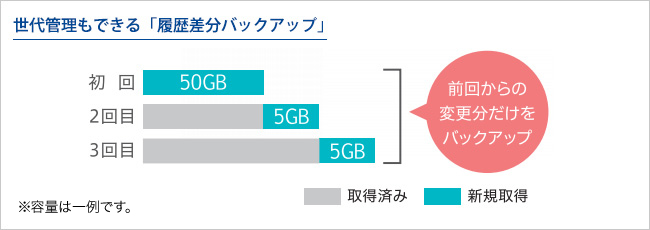
バックアップ方式は「履歴差分バックアップ」を採用。最初にフルバックアップした後、変更されたファイルだけをバックアップするため、USB HDDのバックアップ時間が短縮され、容量も節約できます。フルバックアップした時のように、バックアップした時点でのファイルやフォルダーの構造が日付ごとに丸ごと残ります。そのため、ファイルコピーにより簡単にデータを復元したり必要なデータだけを取り出すことができます。
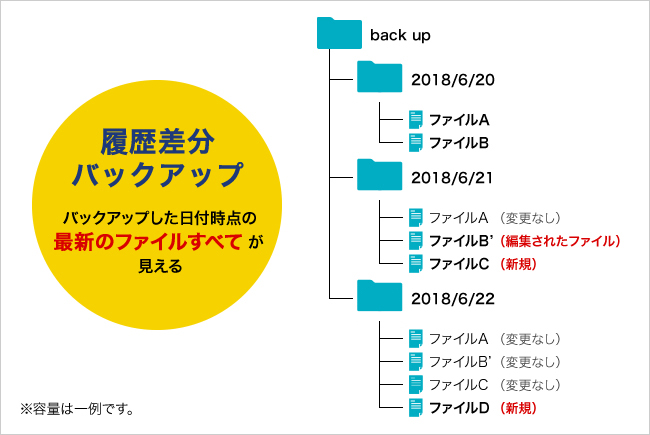
HDL-TA/Eシリーズ同士でデータをバックアップ

本商品を同一ネットワークに2台設置することで、共有フォルダー単位でデータのバックアップができます。バックアップを行う曜日と時刻を設定すれば自動でバックアップを実施することができます。
※ ユーザー情報や各共有フォルダーのアクセス権限などは保存できません。
パソコンからNASへ 便利なバックアップソフトに対応
便利なバックアップソフトを無料でダウンロードいただけます。
 |
「Easy Saver4LE」 フォルダーやファイルを登録し、自動(手動)でハードディスクなどに大切なデータをバックアップするユーティリティソフトです。(Windowsのみ) |
Mac標準バックアップ機能「Time Machine」に対応

Time Machine機能は、Macのシステムファイル、アプリケーション、アカウント、環境設定、文書など全てのファイルを自動でUSBハードディスクやランディスクにバックアップすることができる機能です。Time Machine機能を使ってランディスクをMacのバックアップ先として設定することが可能です。
【ファンレス設計】ホコリなどの混入による故障リスクを低減

筺体全体に効率よく熱を伝達することでファンレスを実現。ファンレス構造によりファンの回転による駆動音をカットしました。 また一般的なNASは、放熱処理用の冷却ファンを搭載しているため、吸排気口からホコリや塵などの異物が混入する場合がありますが、本商品はファンがないため、異物の混入を防ぎ、故障のリスクを低減しています。
その他便利な機能
高速ギガビットLANで快適アクセス。読み込み約97MB/s

有線LANは高速ギガビットに対応し、快適なデータアクセスが可能。また、読み込み約97MB/s、書き込み約73MB/sとエントリーモデルながらも高速な転送速度を実現し、大容量データもストレスなく転送できます。(当社測定)
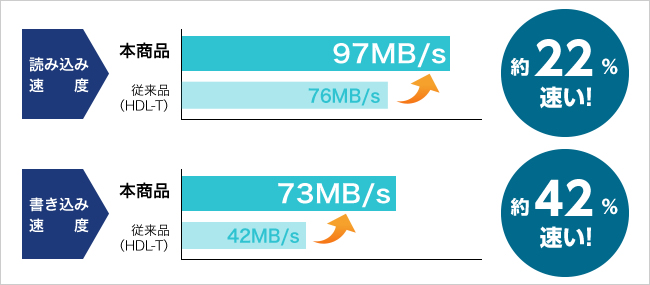
【測定環境】(2020年6月現在 当社調べ)
<パソコン>
型番:Z270-GAMING-ITX
OS:Windows 10 Pro x64
CPU:Intel Core i5-7400K 3.00GHz
メモリー:8GB
環境:[PC] - [HDL-TA] ※1対1接続
<測定方法>
ベンチマークソフト「Crystal Disk Mark 6.0.0 x64」を用いて、以下の設定にて5回測定した平均値。
・テストサイズ:1GiB(約1.074GB)
・テスト項目:Seq Q32T1
・LAN DISK:2TBモデル
※測定値はあくまで特定のテスト環境で得られた結果であり、必ずしも全ての環境で同様の結果が得られることを保証するものではありません。
設定に迷わないガイドブック付き
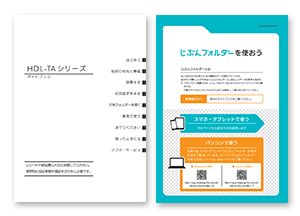
はじめてランディスクをご購入の方でも、安心してご利用いただけるガイドブックを添付。本商品の基本的な使い方を丁寧に説明しています。
信頼の日本製

本商品は日本国内にて、組立・全数検査を実施しておりますので、安心してご利用いただけます。
紹介動画
使い始め方 iPhone HDL-TA NAS 初期設定
【スマホ操作手順】じぶんフォルダーを作ろう
データ保存を考える!NASの共有しやすさと外付けHDDの手軽さ

個人利用においてもオフィス利用においても、年々増えていく膨大なデータ保存のために、NAS(ナス)や外付けHDD... 続きを読む
プライバシーを守る「じぶんフォルダー」 初心者でも安心のNAS

今回ご紹介する「HDL-TAシリーズ」は初回のセットアップから利用まで誰でもカンタンに使えるNASです。基本的なNASの機能を備え... 続きを読む


 商品一覧
商品一覧






